Es gibt Zeiten, in denen Ihr Feature-Phone die einzige Kamera ist, die Sie für eine Bildmöglichkeit zur Verfügung haben. Sie sind zwar dankbar, dass Sie die Aufnahme geschossen haben, aber Sie werden wahrscheinlich nicht von der Qualität begeistert sein. Das Gleiche gilt für ältere digitale Bilder, die auf Ihrem Computer gespeichert sind - gerne, aber nicht unbedingt glücklich damit. So können Sie ein wenig von dem körnigen Rauschen in Ihren alten und neuen Fotos beseitigen:
Schritt 1: Laden Sie Neat Image herunter. Sie finden die Windows- und Mac-Versionen sowie das Plug-In für Adobe Photoshop auf CNET und andere Versionen auf der NeatImage-Website. Dieses Tutorial wird mit der Windows 7-Demoversion funktionieren.
Schritt 2: Öffnen Sie die Anwendung und klicken Sie auf die Schaltfläche Eingabebild öffnen.
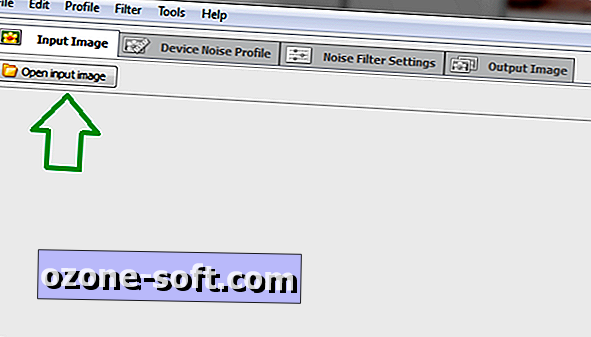
Schritt 3: Suchen Sie das zu bereinigende Bild auf Ihrem Computer.
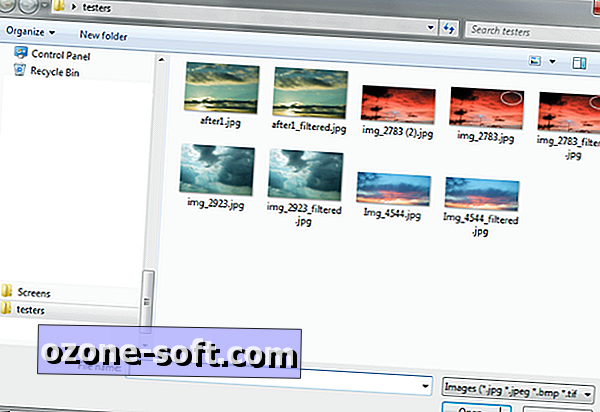
Schritt 4: Wechseln Sie zur Registerkarte Device Noise Profile und klicken Sie auf die Schaltfläche Auto Profile.
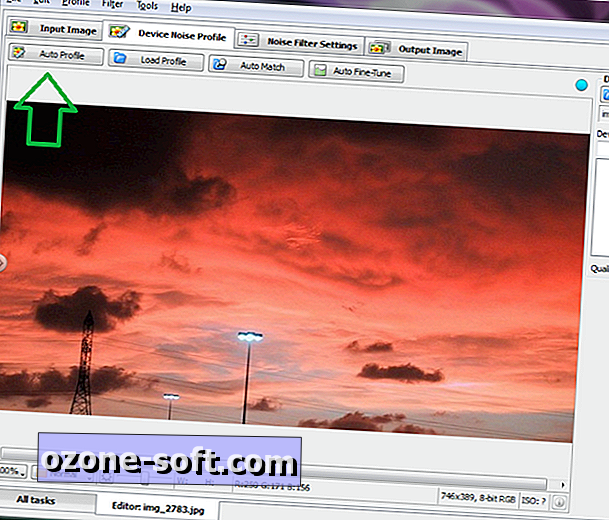
Schritt 5: Ein kleines blaues Kästchen erscheint irgendwo auf dem Foto. Hierbei handelt es sich um die Anwendung, bei der ein Muster der in Ihrem Foto gefundenen Störungen aufgenommen wird. Wenn der Bereich sehr klein ist, werden Sie von Neat Image darauf aufmerksam gemacht, Sie können jedoch auch mit einer kleinen Probe fortfahren.

Schritt 6: Gehen Sie zur Registerkarte Ausgabebild. So sieht Ihr fertiges Foto aus.
Schritt 7: Speichern Sie das gefilterte Bild, indem Sie auf die Schaltfläche Ausgabebild speichern klicken und dann einen Namen für das Bild eingeben.
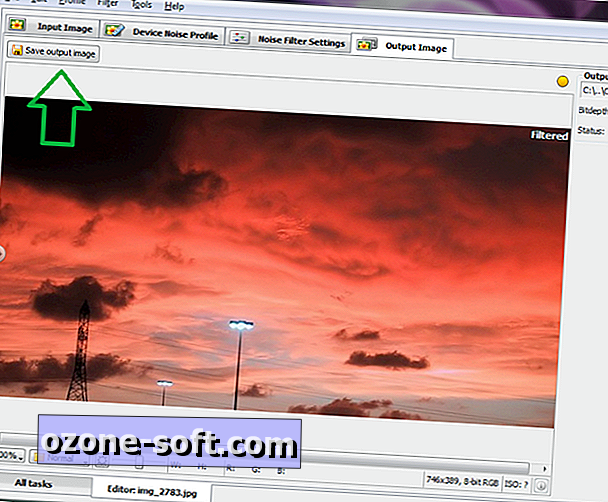
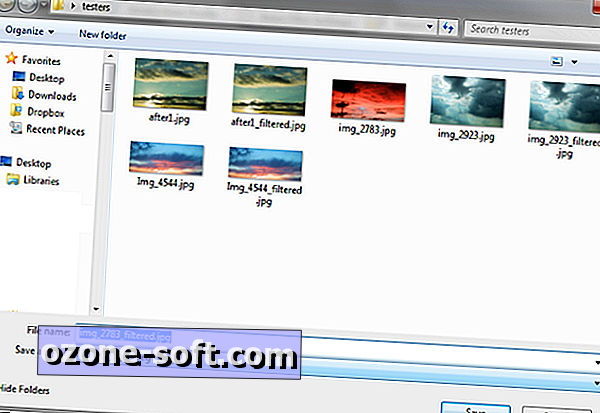
Mit der Vollversion dieser App und den Plug-Ins können Sie viele andere Einstellungen vornehmen. Wenn Sie jedoch nur nach einem schnellen Fix suchen, um einige Ihrer Fotos zu verfeinern, ist die Demoversion für den Desktop der Trick.













Lassen Sie Ihren Kommentar